w10更新后驱动设备异常怎么办|w10更新驱动设备异常的解决方法
时间:2017-02-08 来源:互联网 浏览量:
驱动更新有助于硬件的运行,达到最高的效果。不过,有win10系统用户反映在更新驱动之后,设备就突然异常了,导致无法正常使用。那么w10更新后驱动设备异常怎么办?且看以下的修复方法。
w10更新驱动设备异常的解决方法:
一、首先我们要在桌面下按下WIN+X组合键,然后选择“设备管理器”;
二、打开设备管理器后,找到我们刚安装驱动的设备,然后右键点击“属性”。下面以摄像头为例,其他设备操作相同;
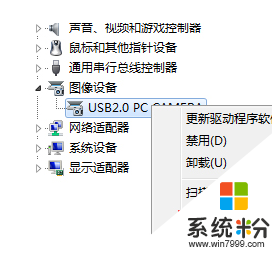
三、打开设备属性后,切换到“驱动程序”标签页,然后点击“滚回驱动程序”按钮。如果没有更新过驱动,那么这个按钮将是灰色的无法点击;
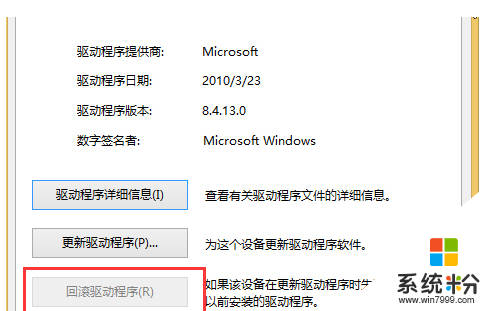
四、这时系统会弹出提示框,我们不用理会,点击“是”,就开始滚回操作。
【w10更新后驱动设备异常怎么办】就如上述的教程吗,按照以上的步骤来操作,一般都能完成设置。大家还有其他的windows系统下载后使用的疑问需要解决的话,欢迎上系统粉查看相关的教程。
我要分享:
相关教程
- ·w10系统更新卡住不动怎么办|w10更新卡住不动的解决方法
- ·w10电脑任务栏图标显示异常怎么办|w10通知区域图标异常修复方法
- ·w10电脑PPT图标异常怎么办|w10系统PPT图标异常修复方法
- ·Win10正式版组策略禁止指定设备自动更新驱动
- ·Win10只更新补丁不更新驱动的设置方法(Win10更新不包括驱动程序)
- ·win10预览版自动更新驱动怎么办,win10预览版禁止自动更新驱动的方法
- ·桌面文件放在d盘 Win10系统电脑怎么将所有桌面文件都保存到D盘
- ·管理员账户怎么登陆 Win10系统如何登录管理员账户
- ·电脑盖上后黑屏不能唤醒怎么办 win10黑屏睡眠后无法唤醒怎么办
- ·电脑上如何查看显卡配置 win10怎么查看电脑显卡配置
win10系统教程推荐
- 1 电脑快捷搜索键是哪个 win10搜索功能的快捷键是什么
- 2 win10系统老是卡死 win10电脑突然卡死怎么办
- 3 w10怎么进入bios界面快捷键 开机按什么键可以进入win10的bios
- 4电脑桌面图标变大怎么恢复正常 WIN10桌面图标突然变大了怎么办
- 5电脑简繁体转换快捷键 Win10自带输入法简繁体切换快捷键修改方法
- 6电脑怎么修复dns Win10 DNS设置异常怎么修复
- 7windows10激活wifi Win10如何连接wifi上网
- 8windows10儿童模式 Win10电脑的儿童模式设置步骤
- 9电脑定时开关机在哪里取消 win10怎么取消定时关机
- 10可以放在电脑桌面的备忘录 win10如何在桌面上放置备忘录
win10系统热门教程
- 1 win10打印服务器属性在哪里 如何查看打印机服务器属性
- 2 升级Win10系统小米WIFI无法使用的解决方法
- 3 win10玩cf不能全屏该怎么办?【CF无法全屏的修复方法】
- 4ThinkPad S1 Yoga 12升级至Win10 TH2后黑屏的解决方法
- 5win10桌面软件很小 win10个别软件显示过小的解决方法(超简单)
- 6windows10移动中心在哪?win10打开移动中心的方法!
- 7Win10系统 edge浏览器插件怎么安装?
- 8win10专业版分辨率怎么调 Windows10系统如何调整屏幕分辨率设置
- 9Win10打开QQ空间提示chrome_elf.dll丢失是怎么回事?
- 10win10无线网络属性在哪?win10打开wifi属性的方法!
最新win10教程
- 1 桌面文件放在d盘 Win10系统电脑怎么将所有桌面文件都保存到D盘
- 2 管理员账户怎么登陆 Win10系统如何登录管理员账户
- 3 电脑盖上后黑屏不能唤醒怎么办 win10黑屏睡眠后无法唤醒怎么办
- 4电脑上如何查看显卡配置 win10怎么查看电脑显卡配置
- 5电脑的网络在哪里打开 Win10网络发现设置在哪里
- 6怎么卸载电脑上的五笔输入法 Win10怎么关闭五笔输入法
- 7苹果笔记本做了win10系统,怎样恢复原系统 苹果电脑装了windows系统怎么办
- 8电脑快捷搜索键是哪个 win10搜索功能的快捷键是什么
- 9win10 锁屏 壁纸 win10锁屏壁纸设置技巧
- 10win10系统老是卡死 win10电脑突然卡死怎么办
